- 30 Nov 2021
- Stampa
- BuioLuce
- Pdf
Fornitori
- Aggiornato il 30 Nov 2021
- Stampa
- BuioLuce
- Pdf
Gestire i suoi fornitori e provider
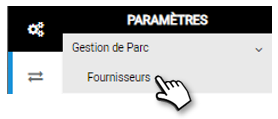
L'elenco dei fornitori SAVE è visualizzato in ordine alfabetico:
1. Clicchi sull'intestazione della colonna AZIENDA per invertire l'ordine (da Z ad A)
2. Può cercare per parola chiave inserendo l'inizio del fornitore che sta cercando.
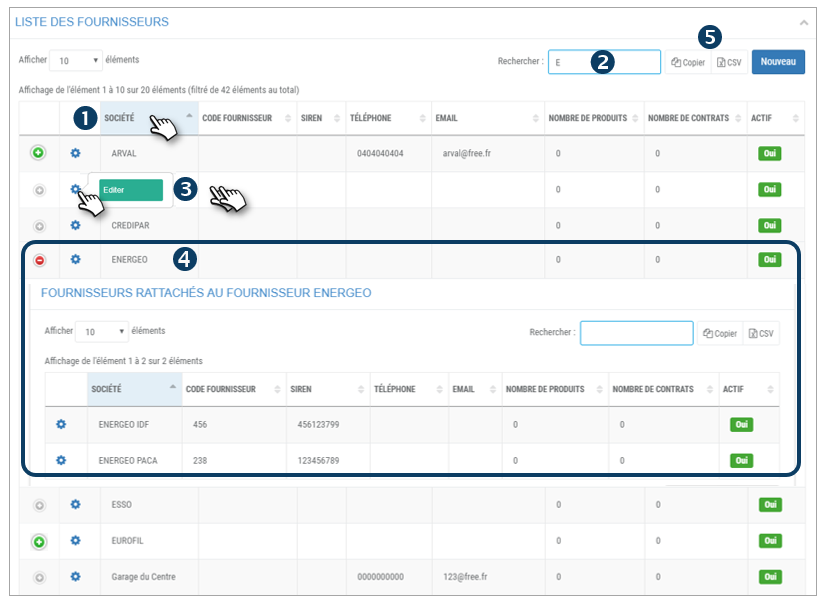
3. Per ogni fornitore, clicchi su  e poi su EDIT o faccia doppio clic su una riga per aprire il suo file e accedere ai suoi dettagli, arricchirlo o modificarlo.
e poi su EDIT o faccia doppio clic su una riga per aprire il suo file e accedere ai suoi dettagli, arricchirlo o modificarlo.
 Significa che questo fornitore è un "fornitore principale" a cui sono collegati altri fornitori.
Significa che questo fornitore è un "fornitore principale" a cui sono collegati altri fornitori.
4. Es: ENERGEO è un fornitore master a cui sono collegati ENERGEO IDF e ENERGEO PACA. Questa funzionalità deve essere usata per i fornitori che operano in una rete. La procedura di attaccamento è dettagliata nella pagina seguente.
 Significa che non c'è nessun fornitore attaccato.
Significa che non c'è nessun fornitore attaccato.
 Il pitto diventa rosso quando viene cliccato su
Il pitto diventa rosso quando viene cliccato su  e vengono visualizzati i fornitori allegati
e vengono visualizzati i fornitori allegati
5. Può copiare il contenuto della tabella o esportarlo in formato .csv.
Registrare un nuovo fornitore

Clicchi su NUOVO e inserisca o selezioni informazioni generali su questo fornitore.
Le informazioni segnate con un * sono necessarie per SALVARE il record.
1. Selezioni un fornitore principale dall'elenco se è collegato a questo venditore.
2. Inserisca il nome e il numero del conto in cui vuole esportare i costi di questo fornitore nel suo software di contabilità.
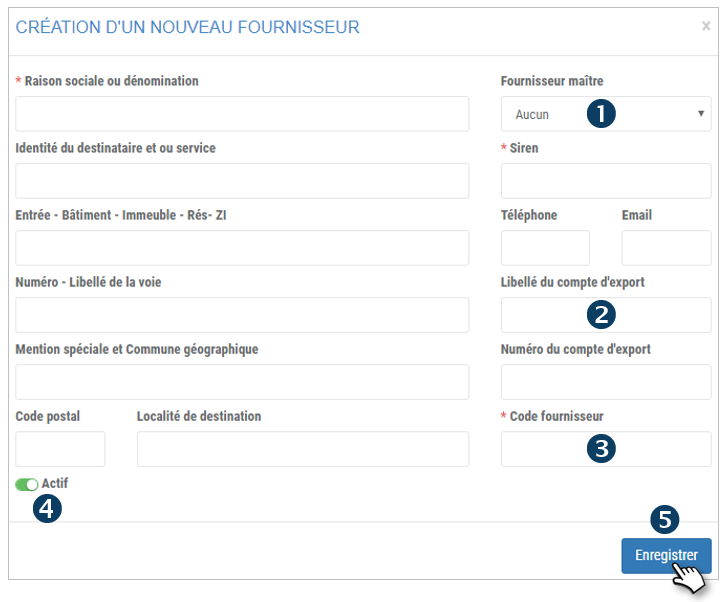
3. Il campo Codice fornitore indica il suo numero di fornitore interno alla sua contabilità. Questa informazione le permette di cercare questo fornitore attraverso questo codice. (es. inserimento di fatture da parte di un contabile
4. Per default un fornitore è ATTIVO. Clicchi sul cursore se desidera disattivare questo fornitore: i dati precedentemente collegati a questo fornitore verranno mantenuti ma non apparirà più nelle liste di scelta dei menù dell'applicazione.
5. Non dimentichi di SALVARE.
Ora può completare il file del fornitore con i suoi CONTATTI e i suoi PRODOTTI allegati. Questo faciliterà molto il funzionamento dell'applicazione.
Registrare i dettagli di un nuovo fornitore
Clicchi su  poi EDIT o faccia doppio clic sulla linea per aprire i dettagli del file del fornitore e completare le 2 schede:
poi EDIT o faccia doppio clic sulla linea per aprire i dettagli del file del fornitore e completare le 2 schede:

CONTATTI
Compilando accuratamente i dati di contatto, e in particolare gli indirizzi e-mail, l'applicazione può inviare direttamente e-mail (ad esempio: richiesta di preventivo).
1. Cliccare su NUOVO per SALVARE un contatto di questo fornitore
2. Nel modulo che si è appena aperto: inserisca tutti i campi e SALVI.
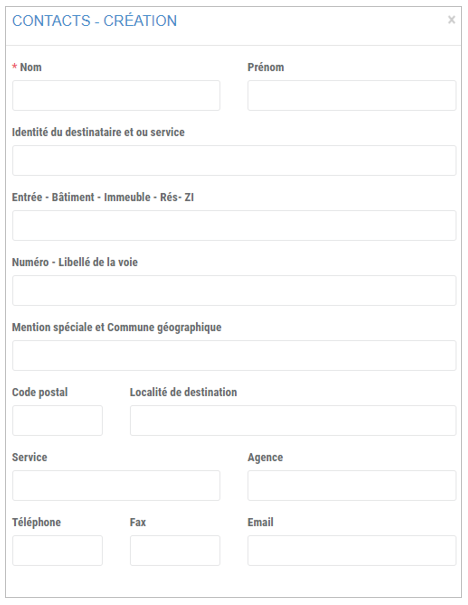
Ripeta l'operazione tante volte quanti sono i suoi contatti.
PRODOTTI
Collegare i prodotti ai fornitori permette all'applicazione di calcolare automaticamente i costi di ogni fornitore
1. Selezioni i PRODOTTI per questo fornitore
2. Cliccare su Aggiungere.
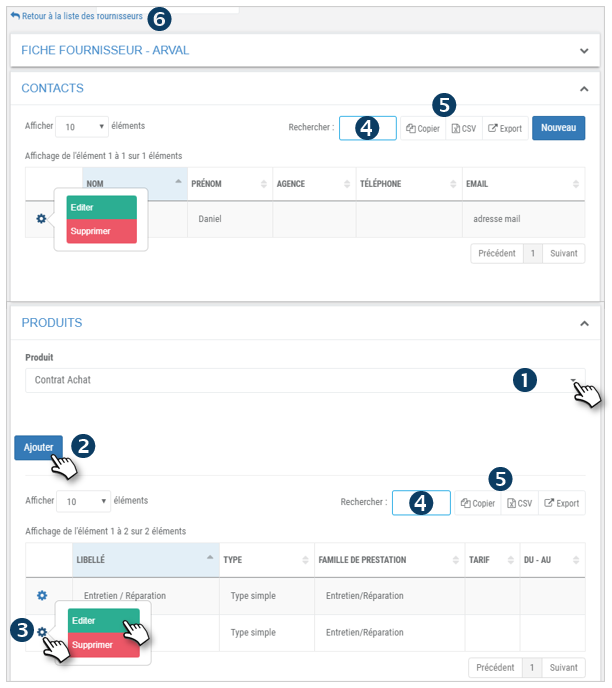
Ripeta tante volte quanto il numero di prodotti desiderato.
3. Può MODIFICARE o CANCELLARE una riga cliccando su  e selezionando la sua scelta.
e selezionando la sua scelta.
4. Può cercare per parola chiave inserendo l'inizio del fornitore che sta cercando.
5. Può copiare il contenuto della tabella o esportarlo in formato .csv.
6. Clicchi per tornare all'elenco globale dei fornitori.

